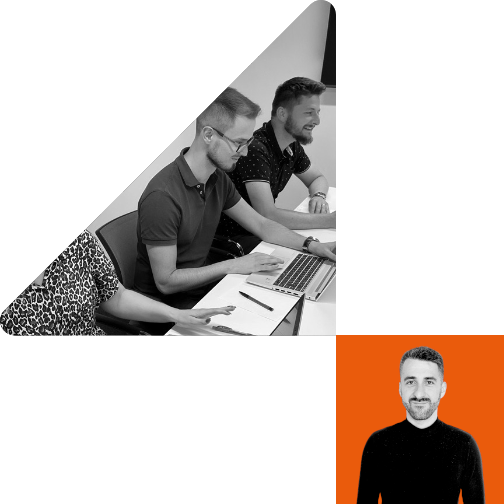Jak nastavit cookies lištu přes Cookiebota a GTM
Digital

Petr Miklošík 19.03.2024 | 3 min
Určitě víte, že pokud váš web používá cookies, musíte o tom uživatele informovat a vyžádat jeho souhlas. V tomto článku si ukážeme, jak postupovat krok za krokem při nastavování cookies lišty v administraci Cookiebota a jak ho následně implementovat v rámci Google Tag Manageru.

Nastavení Cookiebota
1. Založení účtu
Prvním krokem je založení účtu Cookiebot, kde vyplníme úvodní informace o firmě a přidáme platební metodu. Prvních 14 dní máte nárok na zkušební trial verzi zdarma. Poté platíte částku dle počtu stránek na vašem webu, které bude Cookiebot procházet. Nebojte, nejedná se o žádné velké částky. Pokud má váš web pod 500 podstránek, cena je 12 EUR měsíčně za doménu. Pokud do 5 000 podstránek, cena je 28 EUR a pokud máte nad 5000 stránek na vašem webu, bude se jednat o 49 EUR měsíčně za doménu. Jedná se sice o placený nástroj, ale opravdu se vyplatí. Cookiebot má vše velmi dobře technicky vyřešené, takže vám do budoucna ušetří hromadu času s řešením problematiky cookies.2. Přidání domény
Po vyplnění úvodních a fakturačních údajů je v sekci „Domains“ potřeba přidat vaši doménu.
3. Nastavení vzhledu
V sekci „Banner“ si nastavujete, jak má vzhled cookies lišty vypadat a jaké možnosti se ukážou návštěvníkům na webu.
Consent method doporučujeme nastavit možnost „Explicit Consent“, aby se cookies lišta lidem zobrazovala na všech stránkách, až dokud nedají souhlas nebo nesouhlas.
Jako position doporučujeme Overlay, aby uživatel musel vybrat jednu z možností hned na první stránce.
Buttons doporučujeme vybrat „Allow all/selection“, díky čemuž se uživatelům ukáží jen 2 možnosti: buď souhlasit se všemi typy cookies anebo aby si po kliknutí na selection mohl vybrat se kterými kategoriemi cookies daný uživatel souhlasí či nesouhlasí. Z našich zkušeností se nám právě s tímto nastavením daří přicházet o co možná nejméně dat. Dole je ještě potřeba nahrát vaše logo.
Celkové nastavení může vypadat třeba následovně:
Consent method doporučujeme nastavit možnost „Explicit Consent“, aby se cookies lišta lidem zobrazovala na všech stránkách, až dokud nedají souhlas nebo nesouhlas.
Jako position doporučujeme Overlay, aby uživatel musel vybrat jednu z možností hned na první stránce.
Buttons doporučujeme vybrat „Allow all/selection“, díky čemuž se uživatelům ukáží jen 2 možnosti: buď souhlasit se všemi typy cookies anebo aby si po kliknutí na selection mohl vybrat se kterými kategoriemi cookies daný uživatel souhlasí či nesouhlasí. Z našich zkušeností se nám právě s tímto nastavením daří přicházet o co možná nejméně dat. Dole je ještě potřeba nahrát vaše logo.
Celkové nastavení může vypadat třeba následovně:

Vlevo si po kliknutí na tlačítko „Preview banner“ můžete zobrazit, jak vaše cookies lišta bude po tomto nastavení na webu vypadat. V tomto případě tedy takto:

4. Nastavení Privacy Trigger a Declaration
V další sekci „Privacy Trigger“ se nachází možnost zapnutí „Activate Privacy Trigger“, což je tlačítko vlevo dole. Slouží k tomu, aby mohl uživatel webu po kliknutí na toto tlačítko jednoduše měnit souhlasy s jednotlivými typy cookies dle potřeby.

Sekci „Declaration“ standardně necháváme nastavenou výchozím způsobem. Declaration je seznam všech cookies a měřících kódů, které váš web používá.

5. Úprava textace
V sekci „Content“ si můžete upravit textaci cookies lišty pro jednotlivé typy cookies dle potřeby. Lze snadno upravit i názvy typů cookies a jednotlivé předvolby na tlačítkách. Pokud máte více jazykových mutací na webu, můžete přes zelené plus v levém horním rohu přidat další jazykové mutace, resp. doporučujeme zde přidat všechny, které máte na vašem webu.

6. Nastavení skriptů
V poslední sekci „Your scripts“ se nachází vygenerované skripty, které musíte umístit na svůj web. „Banner script“ umístíte na všechny stránky na vašem webu buď přes GTM (doporučujeme) anebo přímo do zdrojového kódu. Právě tento skript spouští cookies lištu.
„Declaration script“ je poté potřeba umístit na konkrétní CMS stránku, kde uživatelé uvidí seznam všech cookies, které se na vašem webu nachází. Odkaz na tuto CMS stránku následně musíte vložit také do patičky vašeho webu, aby se k této stránce uživatelé mohli snadno dostat. Opět jde declaration script vložit na tuto konkrétní CMS stránku buď do zdrojového kódu (doporučujeme), anebo přes GTM (zde se nám skrze méně možností v GTM u některých webů nezobrazovalo tak hezky, jak se nám dařilo upravit přímo v administraci webu).
To je v rámci základního nastavení v administraci Cookiebota vše. Další část nastavení se bude konat v rámci Google Tag Manageru (dále GTM).
„Declaration script“ je poté potřeba umístit na konkrétní CMS stránku, kde uživatelé uvidí seznam všech cookies, které se na vašem webu nachází. Odkaz na tuto CMS stránku následně musíte vložit také do patičky vašeho webu, aby se k této stránce uživatelé mohli snadno dostat. Opět jde declaration script vložit na tuto konkrétní CMS stránku buď do zdrojového kódu (doporučujeme), anebo přes GTM (zde se nám skrze méně možností v GTM u některých webů nezobrazovalo tak hezky, jak se nám dařilo upravit přímo v administraci webu).
To je v rámci základního nastavení v administraci Cookiebota vše. Další část nastavení se bude konat v rámci Google Tag Manageru (dále GTM).
Nastavení v rámci Google Tag Manageru (GTM)
1. Podmínění značek
Jako první je v GTM musíte podmínit jednotlivé značky jednotlivými kategoriemi cookies. Tato možnost se nachází u jednotlivých značek zde:

Je potřeba vybrat jednu z možností:
- buď, že není požadován žádný další souhlas (týká se značek, které nevyužívají žádné cookies a také Google značek, které už mají automaticky zabudovaný potřebný souhlas),
- anebo že je požadován další souhlas ke spuštění značky.
Pokud je požadován další souhlas, je potřeba vybrat který. Na výběr máte z těchto možností:

Pokud se daná značka týká měření chování lidí na webu, např. Hotjar, Microsoft Clarity, Google Optimize apod. – zde je potřeba vybrat možnost „analytics_storage“.
Těmito dvěmi kategoriemi cookies zpravidla pokryjete 99 % svých značek v GTM kontejneru, které potřebují přidat aditivní souhlas.
Tímto bychom měli roztříděné značky, které potřebují určitý typ souhlasu.
2. Testování spuštění značek
Při testování spouštění značek na základě toho, zda uživatel dal anebo nedal potřebný souhlas zjistíme, že informace o souhlasu přichází na stránce „pozdě“, respektive, že část značek se (ne)spouští, ještě než přijde informace o souhlasu/nesouhlasu uživatele. A to je problém. Buď bychom měřili výrazně méně dat, než můžeme, anebo naopak budeme sbírat i data, která bychom naopak neměli. Co tedy s tím?V datové vrstvě nám tyto informace o souhlasu nebo nesouhlasu u většiny projektů nechodí, takže se nabízí jiná alternativa, a to brát si tyto informace z cookies první strany.
Po vybrání volby na cookies liště se vytvoří cookies „CookieConsent“, odkud si tyto informace můžeme tahat. Informace máme ale například v této podobě:
%7B%22strictly-necessary%22%3Atrue%2C%22functionality%22%3Atrue%2C%22tracking%22%3Atrue%2C%22targeting%22%3Atrue%7D
Je potřeba si potřebné informace vytahat přes vlastní javascript proměnné.
3. Aplikace skriptů pro rešení problému se sběrem dat
Nejprve si vytvoříme novou proměnnou „CookieConsent proměnná“. Vybereme typ proměnné „Soubor cookies první strany“. Do názvu cookie vložíme „CookieConsent“ a zatrhneme možnost s dekódováním identifikátoru URI. Nastavení tedy vypadá následovně:
Tím se nám budou plnit proměnné pro ad_storage, analytics_storage a pro personalization_storage hodnotami „granted“ anebo „denied“, na základě toho, zda daný uživatel dal souhlas anebo nesouhlas s daným typem cookies.
4. Využití šablony “Consent Mode”
Dalším krokem je stažení šablony značky „Consent Mode (Google tags)“ v sekci „Šablony“ v GTM.
Když si vytvoříte novou značku „Consent Mode“ s touto šablonou, jednotlivé kategorie cookies vyplníme již vytvořenými proměnnými s hodnotami „granted“ a „denied“, může to vypadat následovně:


5. Finální testování
Následně je potřeba vše důkladně otestovat, zda se nám u jednotlivých eventů na stránce správně propisuje souhlas / nesouhlas s jednotlivými kategoriemi cookies dle předchozí volby uživatele. Takto je potřeba otestovat na všech typech stránek, s největším důrazem na děkovací stránce.Zároveň kromě správného propisování souhlasů je potřeba důkladně otestovat správné spouštění a blokování jednotlivých značek v GTM podle těchto souhlasů / nesouhlasů vybrané uživatelem.
Pokud se Vám chová vše správně, můžete GTM kontejner vypublikovat a tyto změny se začnou aplikovat na měření pro jednotlivé reklamní systémy a pro ostatní nastavené značky přes GTM.
Nevíte si rady?
Pokud potřebujete s cookies lištou poradit, neváhejte nás kontaktovat a my vám s tím rádi pomůžeme.
KONTAKTOVAT
KONTAKTOVAT